Наведите порядок: как скопировать контакты из одного приложения в другое
Опубликовано: 2022-01-29Где ваши контакты? Находятся ли они в программном обеспечении для управления взаимоотношениями с клиентами (CRM), в учетной записи электронной почты, в вашем телефоне или в приложении для маркетинга по электронной почте, таком как MailChimp? Ваши списки контактов могут быть разбросаны повсюду. Эй, бывает. Иногда вам нужно очистить их, объединить или просто скопировать вашу базу данных людей и их контактную информацию из одного места в другое.
По большому счету, есть три способа скопировать контакты из одного места в другое.

1. Синхронизация. Во-первых, вы можете синхронизировать свои контакты, что, безусловно, является самым простым вариантом, когда он доступен. В результате у вас есть две базы данных контактов, которые абсолютно одинаковы, до тех пор, пока вы не перестанете их синхронизировать.
2. Используйте приложение для контактов. На рынке есть несколько приложений и сервисов для работы с контактами, таких как Contacts+ (ранее Full Contact), которые собирают контактные данные из различных источников (Facebook, Gmail, LinkedIn), сопоставляют их, а затем выдают обратно, где бы вы ни находились. хочу это. С этими приложениями помните о конфиденциальности как вашей, так и ваших контактов. Вы не хотите добровольно передавать всю свою контактную информацию в приложение, которое только собирается развернуться и продать его.
3. Экспорт/импорт с последующей синхронизацией новых изменений. Второй способ — сделать массовый перенос контактов. Мы можем назвать это методом экспорта/импорта. Здесь вы загружаете всю свою контактную информацию из одного источника в массовом порядке, а затем загружаете ее в новый источник. Это разовый перевод. При желании вы можете добавить шаг, чтобы с этого момента вся новая контактная информация, которую вы создаете или изменяете в первой базе данных, обновлялась во второй.
Давайте посмотрим на эти варианты, чтобы увидеть, что они влекут за собой.
Синхронизация контактов
Какие есть простые примеры того, где и как вы можете синхронизировать контакты? Если вы используете iCloud, вы можете синхронизировать контакты между вашими устройствами iPhone, iPad и Mac. Легко, верно? Может показаться, что это просто вопрос наличия приложения Apple Contacts на всех ваших устройствах, но на самом деле вы также должны включить синхронизацию через iCloud, чтобы оно работало. Если вы не включите синхронизацию, информация в приложениях «Контакты» будет отличаться на каждом устройстве.
В первом примере используется одно приложение. Вот пример с двумя приложениями. Существует опция синхронизации между MailChimp и Eventbrite, которую вы можете включить, чтобы перенести информацию об участниках Eventbrite в MailChimp, чтобы вы могли легко создавать для них кампании по электронной почте. Вы настраиваете его, выбирая группы, которые хотите синхронизировать, и с этого момента, пока вы не отключите его, все выбранные данные будут одинаковыми для двух приложений.
Если вы хотите синхронизировать контакты, поиск интеграции обычно является лучшим вариантом. Их множество. Например, вы можете интегрировать Outlook и Salesforce для синхронизации контактной информации между этими двумя приложениями, а также синхронизировать контакты Gmail со многими CRM.
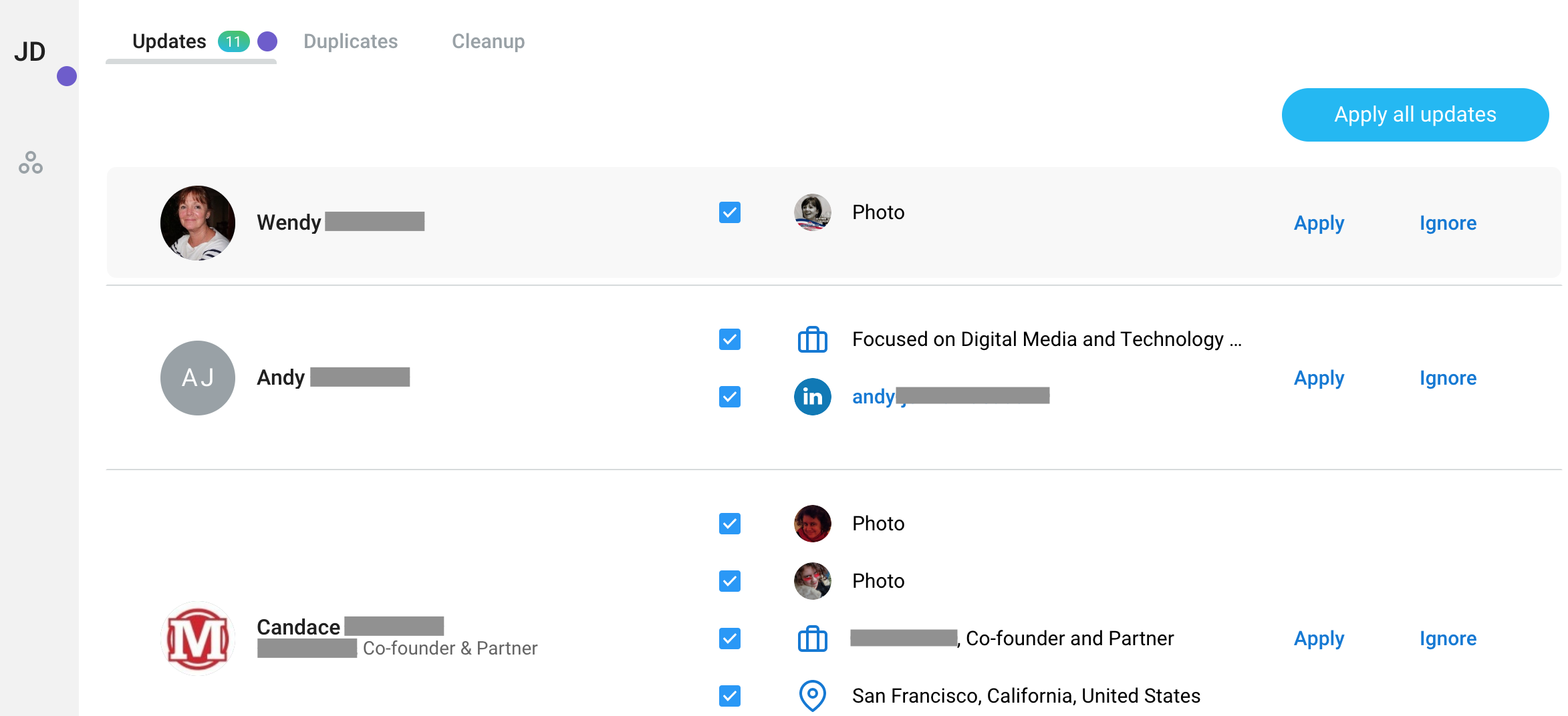
Используйте приложение для контактов
На рынке существует множество приложений для работы с контактами, которые будут извлекать данные из различных источников, сопоставлять и объединять их, а также помогать вам в них разбираться. Если у вас есть контактная информация в нескольких учетных записях электронной почты, LinkedIn, Twitter и других местах, которые вы хотите быстро и легко объединить, приложение для контактов сделает именно это. Эти приложения часто синхронизируют полученные данные туда, куда вы хотите. Так, например, если вы получаете информацию из iCloud, Google Contacts, LinkedIn и Facebook, вы можете синхронизировать ее обратно, например, с Google Contacts и iCloud.
Как уже упоминалось, не забывайте о конфиденциальности при изучении приложений для контактов. PCMag не проверял многие из них, а некоторые из них уже не работают. Contacts+ — единственная программа, которую я использовал в той или иной степени, которую мне удобно рекомендовать, но, безусловно, есть и другие. Почитайте о них хотя бы немного, прежде чем доверять им.
Экспорт/импорт плюс дополнительная синхронизация новых изменений
У вас не всегда есть возможность полностью синхронизировать контакты между двумя системами. В этих случаях загрузите или экспортируйте свои контакты из одного приложения, загрузите их в другое, а затем, при желании, синхронизируйте все будущие изменения из одного в другое.
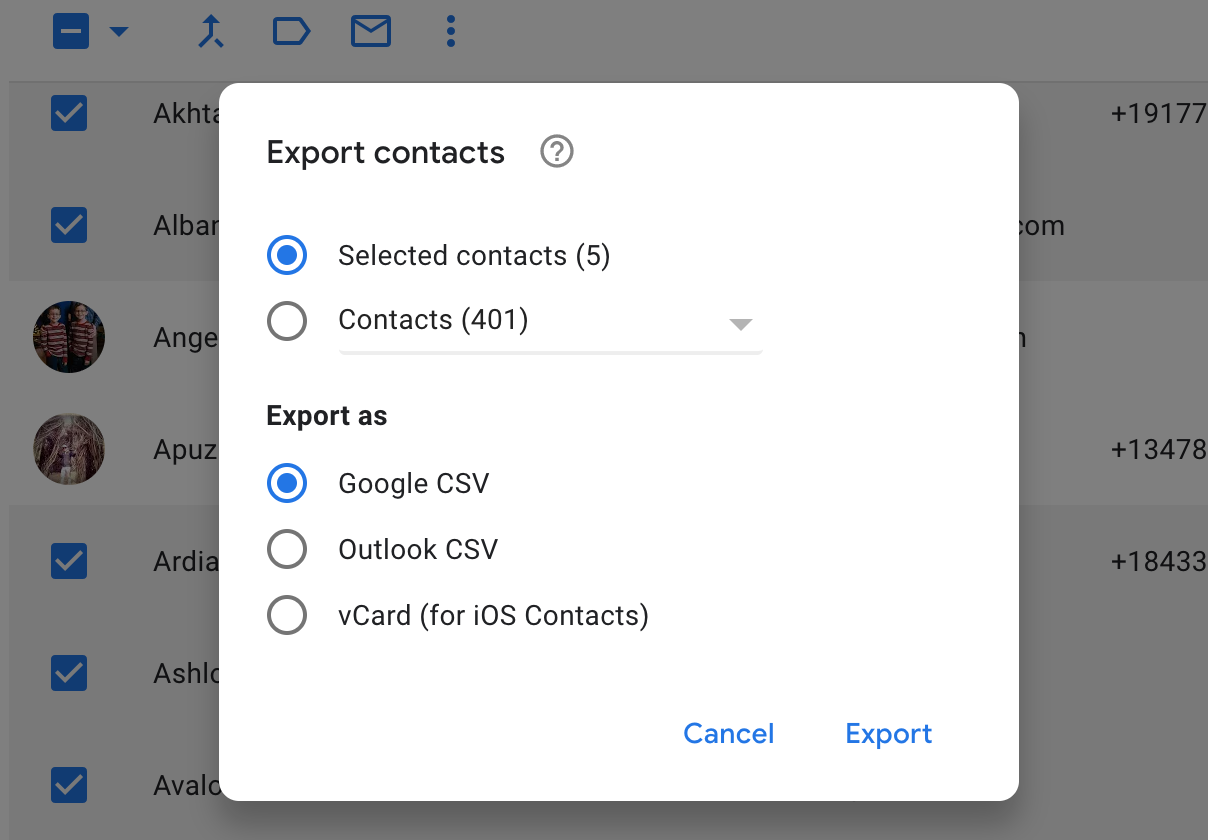
Точные инструкции по экспорту контактов из одного приложения будут различаться в зависимости от того, какое это приложение. Для почтовых приложений, таких как Gmail и Outlook, экспорт контактов довольно прост. Самый насущный вопрос обычно заключается в том, какой формат файла вы хотите использовать, CSV или vCard. Итак, давайте обсудим различия, прежде чем двигаться вперед.

Что такое CSV-файл?
CSV означает значения, разделенные запятыми, и это наиболее распространенный формат файла для данных адресной книги. Это те же значения, разделенные запятыми, которые вы получаете при экспорте электронной таблицы в текстовый файл. Каждая строка данных из электронной таблицы преобразуется в строку текста с содержимым ячейки, разделенным запятыми. CSV удобочитаемы, гибки и легки в том смысле, что размер файла никогда не будет огромным. Так почему бы не использовать его? Что ж, экспорт в CSV может привести к потере данных, включая фото ваших контактов, псевдоним, веб-сайт, а иногда и поле «заметки». CSV плохо справляются со специальными символами, поэтому, если у вас есть контактная информация в другом сценарии или вы знаете людей со знаками ударения в именах, они исчезнут или будут искажены.
Рекомендовано нашими редакторами

Что такое визитная карточка?
vCard — это формат электронной визитной карточки. Это более полный формат экспорта контактной информации, что означает, что полученный файл, вероятно, будет больше, чем CSV. Экспортированная визитная карточка не теряет столько данных и поддерживает больше (но не все) специальных символов и иностранных алфавитов. Однако вы все равно потеряете псевдонимы, веб-сайты и данные AIM при экспорте в vCard. vCard, как правило, ассоциируется с приложениями OS X и iOS, хотя Outlook и некоторые другие почтовые программы, которые также работают в Windows, также могут его использовать.
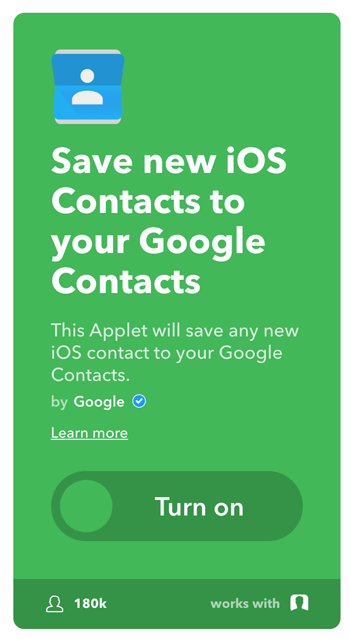 Вернемся к экспорту/импорту и, при необходимости, синхронизации. Как только вы выясните, какой формат вы хотите использовать, и убедитесь, что он будет работать с любыми приложениями и базами данных, которые вы имеете в виду, вы можете загрузить свои контакты из одного и загрузить их в другой. Неплохо было бы проверить несколько полученных контактов, чтобы убедиться, что они работают правильно.
Вернемся к экспорту/импорту и, при необходимости, синхронизации. Как только вы выясните, какой формат вы хотите использовать, и убедитесь, что он будет работать с любыми приложениями и базами данных, которые вы имеете в виду, вы можете загрузить свои контакты из одного и загрузить их в другой. Неплохо было бы проверить несколько полученных контактов, чтобы убедиться, что они работают правильно.
Теперь, когда вы скопировали контакты из одного приложения в другое, хотите ли вы, чтобы новые изменения, которые вы вносите в одно из приложений, автоматически отображались в другом? Если это так, вам понадобится сторонний инструмент для работы. Некоторые примеры: IFTTT, Zapier и Microsoft Flow. Иногда их вместе называют инструментами автоматизации.
Инструменты автоматизации могут подключать приложения, которые не обязательно интегрируются сами по себе. Другими словами, у вас есть приложения A и B, и ни одно из них не обеспечивает интеграцию в одно касание с другим. Инструмент автоматизации вмешался и создал для вас интеграцию между A и B, и теперь он может помочь вам настроить и управлять потоком данных между этими двумя приложениями.
С помощью инструментов автоматизации вы часто не можете копировать массу существующей информации из одного приложения в другое так же, как при самостоятельном экспорте/импорте. Есть несколько хитрых обходных путей, связанных с Google Sheets, но их создание может быть утомительным и трудным для правильного понимания. Однако вы можете использовать инструмент автоматизации, чтобы настроить правило, чтобы все новые изменения в одном приложении копировались в другое, что я и рекомендую.
Например, вы можете настроить правило, чтобы когда инструмент автоматизации обнаруживал обновление ваших контактов iCloud, он подхватывал это изменение и копировал его, скажем, в контакты Google. Или наоборот. Вы можете настроить его среди любых двух приложений, которые поддерживаются вашим инструментом автоматизации.
Настоящая хитрость заключается в том, чтобы убедиться, что вы понимаете, что происходит, а что нет, когда вы настраиваете автоматизацию. Вы должны убедиться, что знаете, в каком направлении происходит синхронизация и есть ли задержка между внесением изменений и их отображением во втором приложении.
Больше никакого копирования и вставки
Копирование контактных данных между двумя приложениями вполне возможно, и для этого не нужно нажимать Ctrl-C, Ctrl-V снова и снова. У вас есть несколько вариантов, в зависимости от того, что вы хотите сделать, и все они довольно просты.
